php小编百草教你如何在word文档中插入图表,图表是展示数据和信息的有效方式。在word中插入图表可以使得文档更加生动和具有说服力。通过简单的几步操作,你可以快速地创建出各种类型的图表,如柱状图、折线图、饼图等,让你的文档更加专业和清晰。接下来,让我们一起来学习如何在word中插入图表吧!
1.首先我们打开一个word文档。
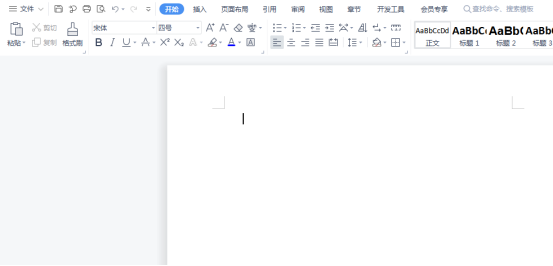
2.接下来我们在“插入”菜单中,找到“图表”工具按钮并点击。
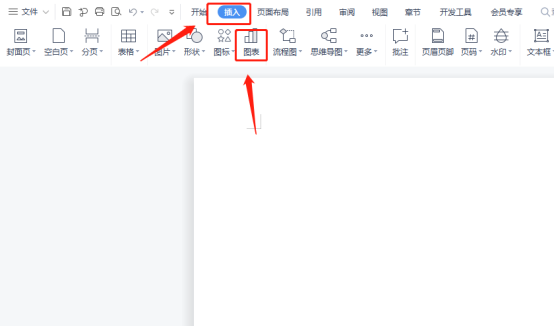
3.单击“图表”按钮,在里面选择一个适合的图表,这里我们随意选择一种图表类型,单击“确定”就可以了
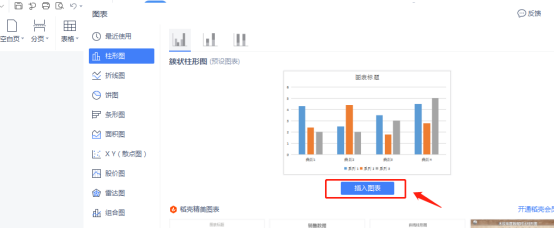
4.选择好图表之后,系统会自动打开excel图表,而且里面已经录入好数据,我们只要更改一下数据即可。这里大家如果已经做好表格可以直接复制过去即可。
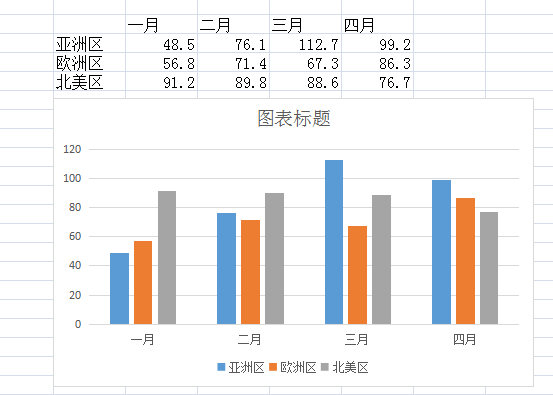
5.我们可以点excel表右上角,关闭excel表,用到时再打开。
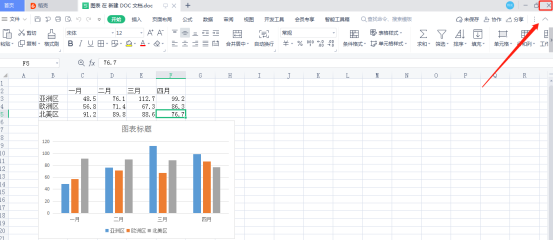
6.调整右侧excel表中的数据即可达到改变图表的目的。不过有时候需要将一些不需要的内容给删除掉,同时还要注意选区域位置。
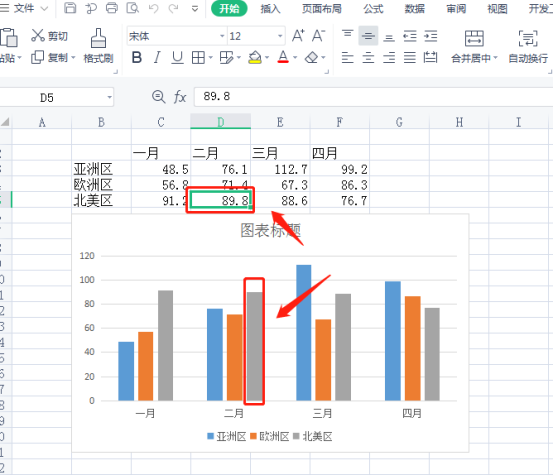
7.操作完成,还可以调整图表样式、颜色使图表看起来更加美观,这里就不一一展示了。
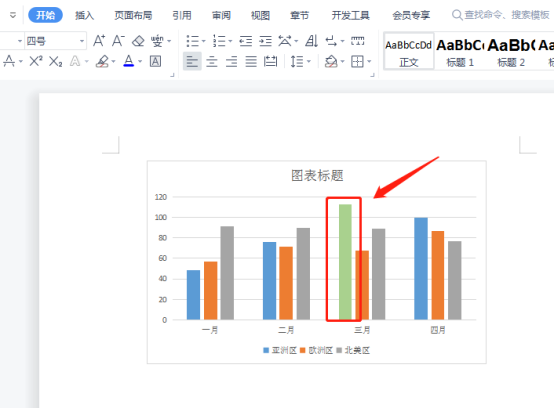
以上就是word图表怎么插入的详细内容,更多请关注php中文网其它相关文章!

全网最新最细最实用WPS零基础入门到精通全套教程!带你真正掌握WPS办公! 内含Excel基础操作、函数设计、数据透视表等

Copyright 2014-2025 //m.sbmmt.com/ All Rights Reserved | php.cn | 湘ICP备2023035733号